
Prøv det!
Du kan bruke filtre til å skjule deler av dataene i en tabell midlertidig, slik at du kan fokusere på dataene du ønsker å se.
Filtrere et dataområde
-
Merk en vilkårlig celle i området.
-
Velg Data > Filtrer.
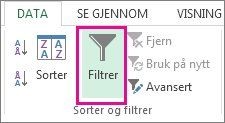
-
Velg kolonneoverskriftspilen

-
Velg Tekstfiltre eller Tallfiltre, og velg deretter en sammenligning, for eksempel Mellom.
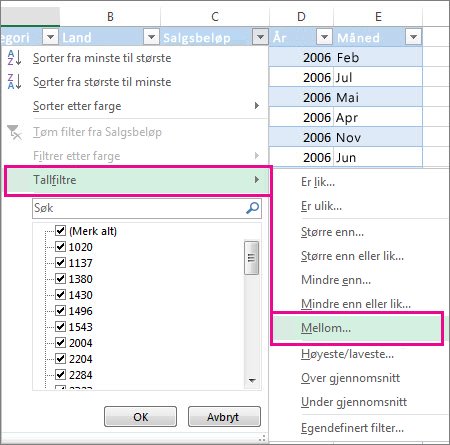
-
Angi filtervilkårene, og velg OK.
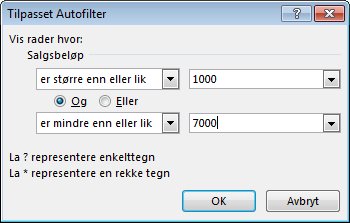
Filtrere data i en tabell
Når du oppretter og formaterer tabeller,legges filterkontroller automatisk til i tabelloverskriftene.
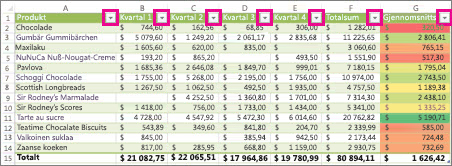
-
Velg kolonneoverskriftspilen

-
Fjern merket for (Merk alt) og merk av i boksene du vil vise.
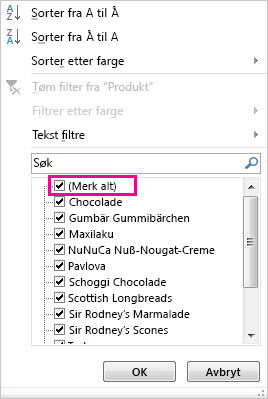
-
Klikk på OK.
Kolonneoverskriftspilen 











